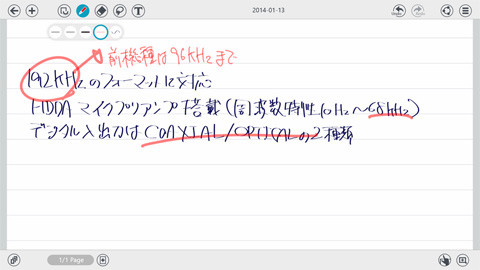 |
| 思考を記録するならやはり手書きメモ |
ペンなどを使って手書きでメモを取る「手書きメモ」アプリは短い言葉を直感的に記録できるため重宝するのだが、アプリの多くはデータをその機種内に保存するため、スマートフォン(スマホ)やタブレット、パソコンなどと複数の機種を利用していると「いざ」という時に確認できないというもどかしさがある。
このような複数の機種を利用する「マルチデバイス」でデータを共有するにはクラウド(Web上にデータを保存する)サービスを利用するのが手っ取り早いわけだが、この手書きメモとクラウドを融合させた便利な手書きメモアプリの代表格として「Note Anytime」がある。特にペン操作が可能なスマホやタブレットを利用しているユーザーにオススメしたい1本だ。
Note AnytimeはiOS版、Android版、そして、Windows 8版がリリースされているが、今回は、Microsoft製タブレット「Surface Proシリーズ」で使用するWindows 8版を紹介したいと思う。
◯Note Anytimeの基本機能をチェック
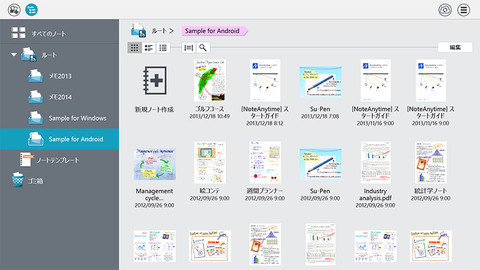
タブレット版の最初の画面
基本的な機能はどのプラットフォーム(OS)向けのアプリでも同じだが、Surface Proで使うWindows 8版の「Note Anytime」は付属のデジタイズペンと大画面で使い勝手が良い。さすがに片手に持って手帳感覚で使うにはSurface Proは大きく重すぎるが、机に置いてノートに書くようなイメージで使用できる。
Surface Proや「GALAXY Noteシリーズ」のようなワコムの技術が使われているデジタイザーペンが使える機種では、ペンを画面に近づけてポインタが表示されている状態なら手のひらが画面に触れても誤作動しない。Windows 8版や一部の機種用には手のひらの誤作動がないように「リストガード」を使用することもできる。
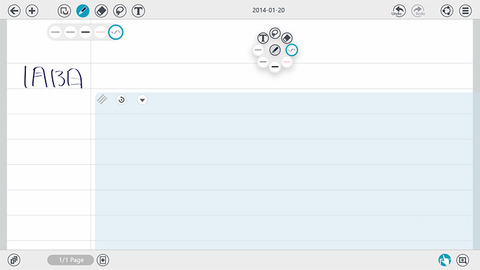
水色の部分が自由にサイズ変更可能なリストガード
文字や図を書くためのペンは、太さや種類をカスタマイズすることができる。線の太さが均一なペンや角度に応じて太さが変わるペンなど、好みのペン先やインク色を最大5本まで登録できる。
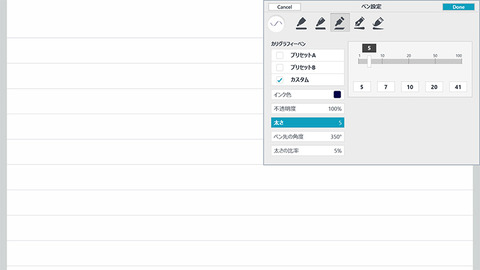
用途に合わせてペンの太さを変更する
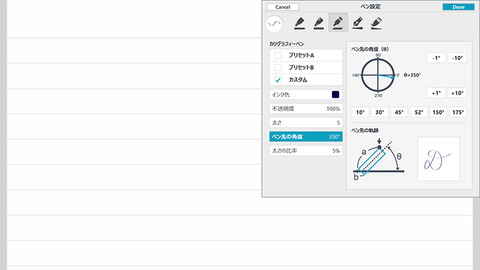
持ち方を固定したマーカーペンのような設定が可能だ
◯応用の利くテキスト入力
手書きの文字入力の他に、別売だがスマートフォンなどでもお馴染みの文字認識エンジン「mazec3」によるテキスト入力も可能だ。mazec3なら手書きによる「かな漢字」混在でも適切な日本語に変換してくれる。平仮名をサクサク書いて漢字に変換していく入力など、Windows 8標準の手書き入力より格段に使いやすい。mazec3をWindows 8の標準入力として使いたいと思うほど良くできている。
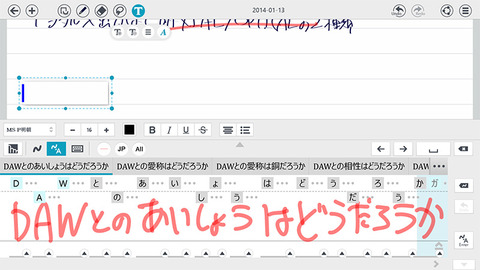
mazec3ならサッと書いてテキストに変換できる
その他、テキスト関連でWindows 8版には「あとからテキスト」というモードがある。後からテキストはその名の通り手書きしたメモを後からテキスト変換できる機能で、他のアプリへテキストのコピー&ペーストが可能となる。さすがに走り書きの文字は誤認識があるものの、ニュアンスが伝わるので修正することで対応できるだろう。

手書き文字を選択。「後からテキスト」でテキスト化が可能だ
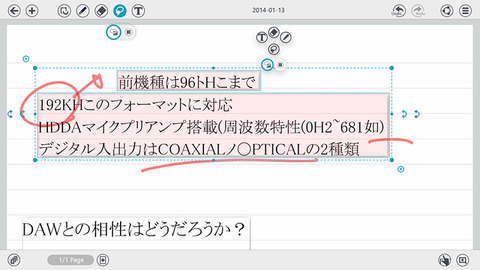
誤認識はあるがテキストとしてコピー&ペーストが可能となった
これまで、Note Anytimeは手書きメモとマルチデバイスで共有できるクラウド機能は便利なのだが、他のアプリへのデータ共有は画像としてしか渡せないことが不便だと感じていた。
ところが、後からテキスト機能によってテキストとしてのやりとりが可能となり、データの応用性の高くNote Anytimeを使用する意味が生まれたと思う。現在は、後からテキスト機能はWindows 8版のみのようだがだが他の機種でも使えるようになって欲しい。
■関連リンク
・エスマックス(S-MAX)
・エスマックス(S-MAX) smaxjp on Twitter
・S-MAX - Facebookページ
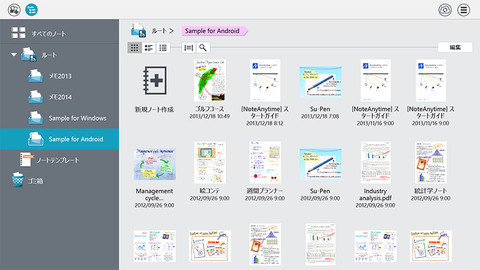
タブレット版の最初の画面
基本的な機能はどのプラットフォーム(OS)向けのアプリでも同じだが、Surface Proで使うWindows 8版の「Note Anytime」は付属のデジタイズペンと大画面で使い勝手が良い。さすがに片手に持って手帳感覚で使うにはSurface Proは大きく重すぎるが、机に置いてノートに書くようなイメージで使用できる。
Surface Proや「GALAXY Noteシリーズ」のようなワコムの技術が使われているデジタイザーペンが使える機種では、ペンを画面に近づけてポインタが表示されている状態なら手のひらが画面に触れても誤作動しない。Windows 8版や一部の機種用には手のひらの誤作動がないように「リストガード」を使用することもできる。
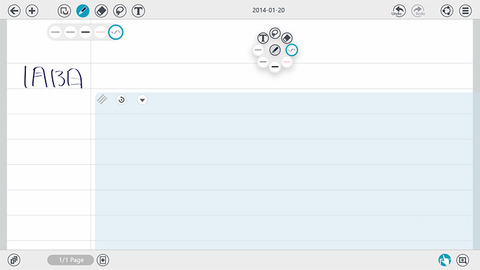
水色の部分が自由にサイズ変更可能なリストガード
文字や図を書くためのペンは、太さや種類をカスタマイズすることができる。線の太さが均一なペンや角度に応じて太さが変わるペンなど、好みのペン先やインク色を最大5本まで登録できる。
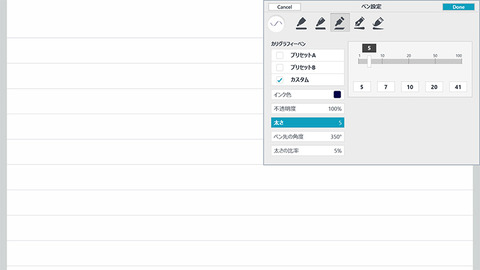
用途に合わせてペンの太さを変更する
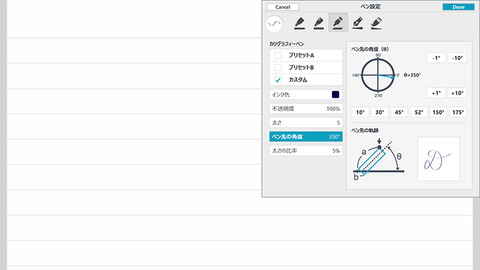
持ち方を固定したマーカーペンのような設定が可能だ
◯応用の利くテキスト入力
手書きの文字入力の他に、別売だがスマートフォンなどでもお馴染みの文字認識エンジン「mazec3」によるテキスト入力も可能だ。mazec3なら手書きによる「かな漢字」混在でも適切な日本語に変換してくれる。平仮名をサクサク書いて漢字に変換していく入力など、Windows 8標準の手書き入力より格段に使いやすい。mazec3をWindows 8の標準入力として使いたいと思うほど良くできている。
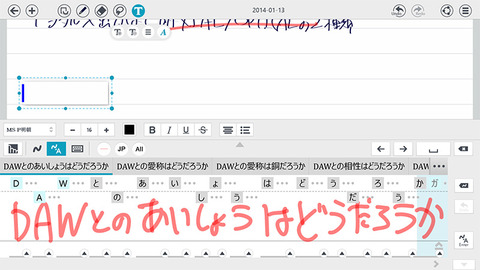
mazec3ならサッと書いてテキストに変換できる
その他、テキスト関連でWindows 8版には「あとからテキスト」というモードがある。後からテキストはその名の通り手書きしたメモを後からテキスト変換できる機能で、他のアプリへテキストのコピー&ペーストが可能となる。さすがに走り書きの文字は誤認識があるものの、ニュアンスが伝わるので修正することで対応できるだろう。

手書き文字を選択。「後からテキスト」でテキスト化が可能だ
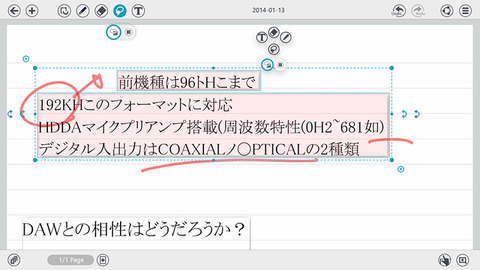
誤認識はあるがテキストとしてコピー&ペーストが可能となった
これまで、Note Anytimeは手書きメモとマルチデバイスで共有できるクラウド機能は便利なのだが、他のアプリへのデータ共有は画像としてしか渡せないことが不便だと感じていた。
ところが、後からテキスト機能によってテキストとしてのやりとりが可能となり、データの応用性の高くNote Anytimeを使用する意味が生まれたと思う。現在は、後からテキスト機能はWindows 8版のみのようだがだが他の機種でも使えるようになって欲しい。
記事執筆:mi2_303
■関連リンク
・エスマックス(S-MAX)
・エスマックス(S-MAX) smaxjp on Twitter
・S-MAX - Facebookページ



















